솔루션 1: Microsoft Office 복구
소프트웨어가 오래되었다면 Outlook의 검색 기능이 제대로 작동하지 못하게 하는 특정 버그와 결함이 있을 수 있습니다. 따라서 가장 먼저 해야 할 일은 Microsoft Office를 업데이트하는 것입니다.
- 바로가기를 사용하여
Win + R‘실행’ 대화 상자를 열고 다음을 입력한 후appwiz.cpl‘확인’을 클릭하거나 ‘Enter’ 키를 누르세요.
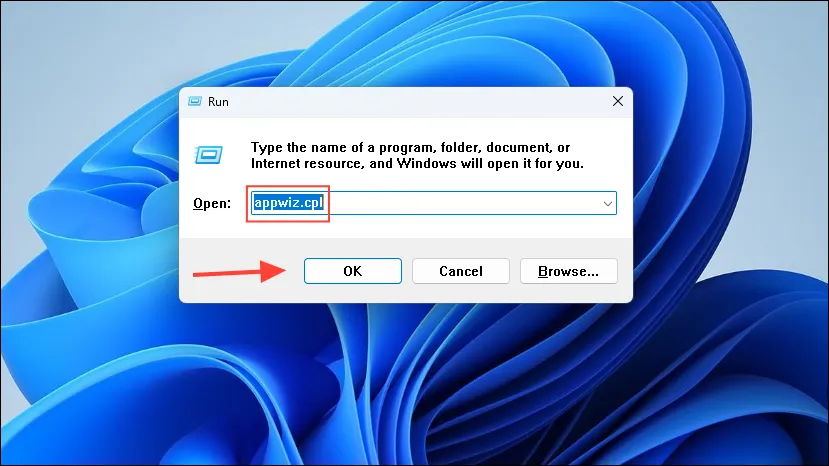
- 프로그램 목록에서 ‘Microsoft Office’ 또는 ‘Microsoft 365’를 클릭합니다. 그런 다음 맨 위에 있는 ‘변경’ 옵션을 클릭합니다.
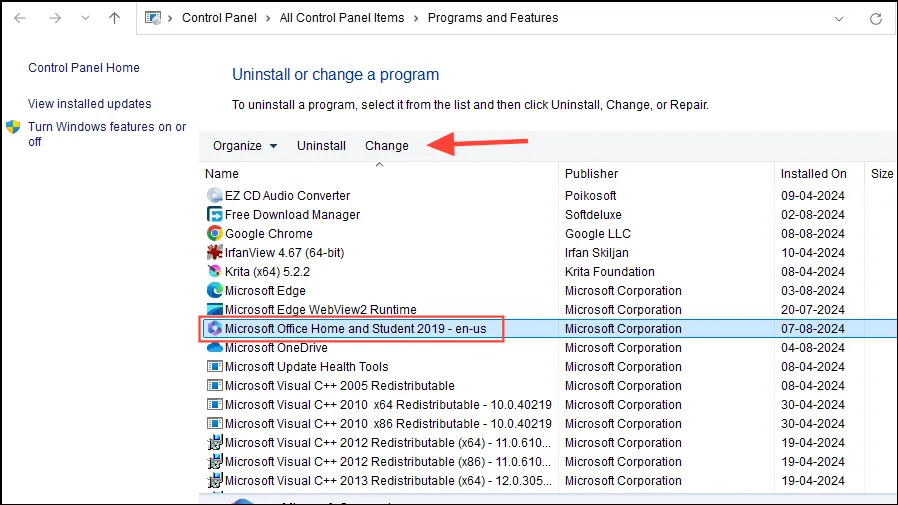
- 나타나는 팝업에서 ‘온라인 복구’를 클릭하고 ‘복구’ 버튼을 클릭합니다. Outlook 검색을 다시 사용하기 전에 프로세스가 완료될 때까지 기다리세요.
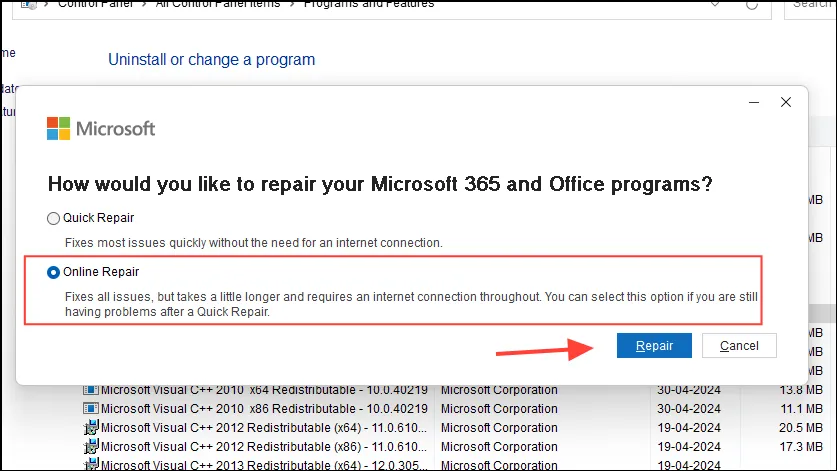
솔루션 2: 검색 및 인덱싱 문제 해결사 실행
- Windows 설정 페이지를 열고 왼쪽에 있는 ‘개인 정보 및 보안’을 클릭합니다.
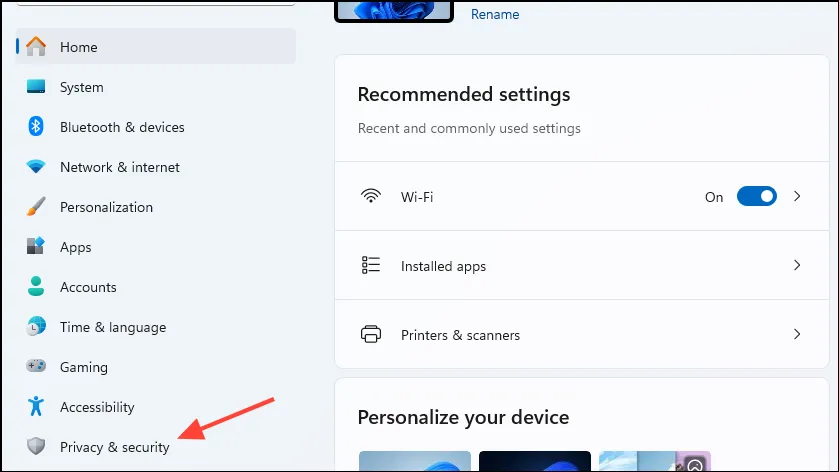
- 다음으로, ‘Windows 검색’을 클릭합니다.
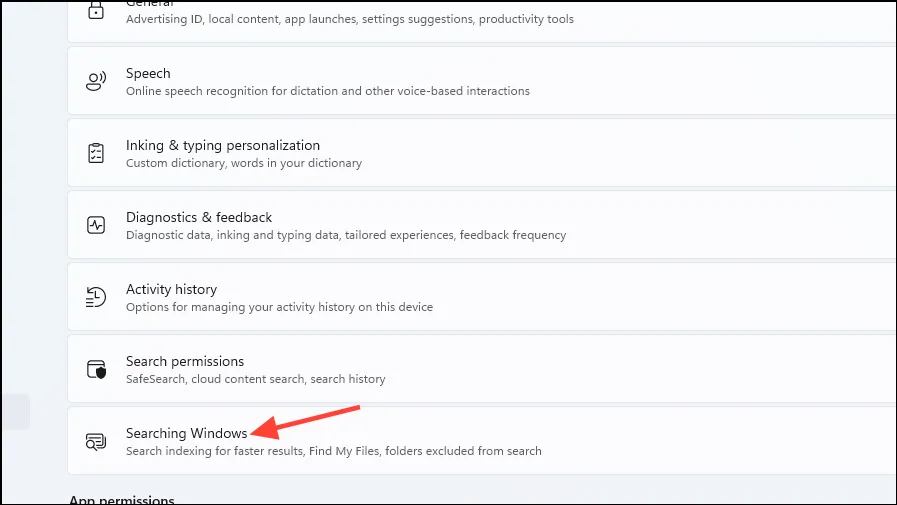
- Windows 검색 페이지에서 아래로 스크롤하여 ‘인덱서 문제 해결사’를 클릭합니다.
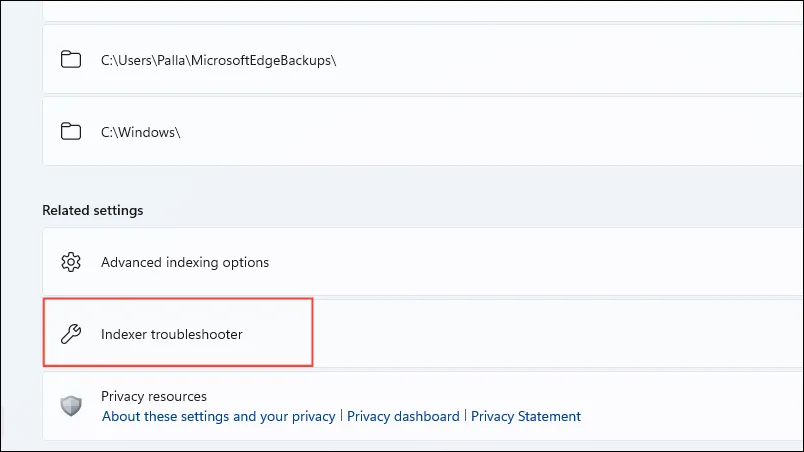
- 나타나는 대화 상자에서 ‘Outlook 검색이 결과를 반환하지 않음’을 클릭하고 ‘다음’ 버튼을 클릭합니다. Outlook 검색을 다시 시도하기 전에 문제 해결사가 실행을 마칠 때까지 기다리세요.
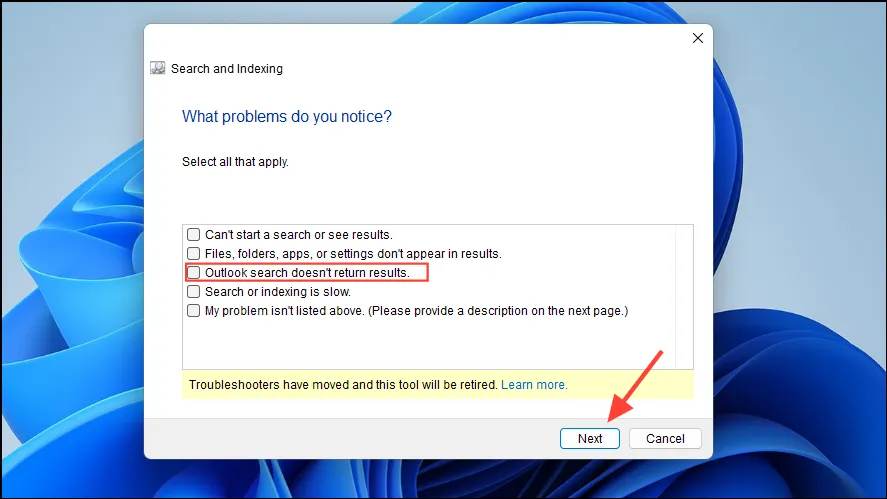
솔루션 3: 검색 인덱스 재구축
- 시작 메뉴를 열거나 작업 표시줄의 검색 아이콘을 클릭하고
indexing options‘Enter’ 키를 누르거나 도구가 나타나면 클릭하세요.
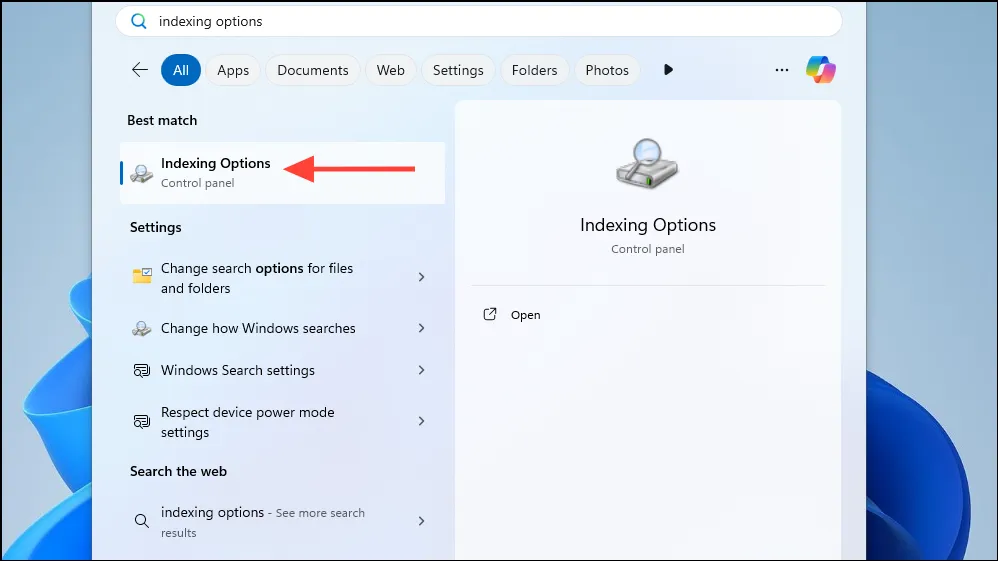
- 열리는 창에서 ‘고급’ 탭을 클릭하세요.
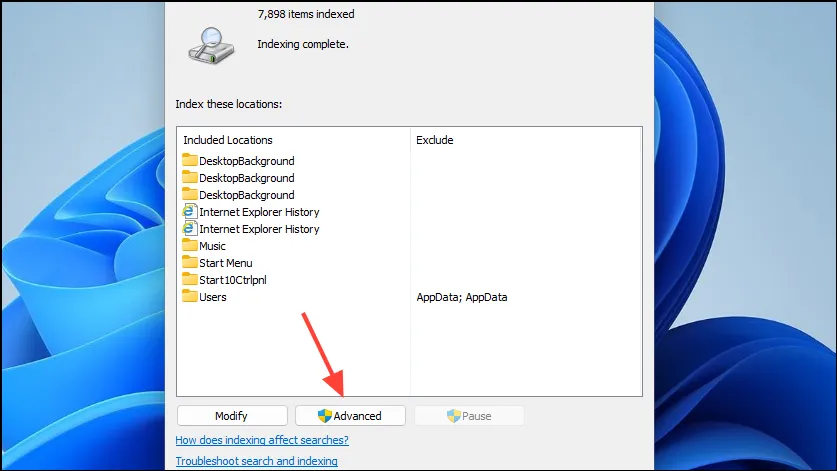
- 다음으로, ‘재구축’ 버튼을 클릭하세요.
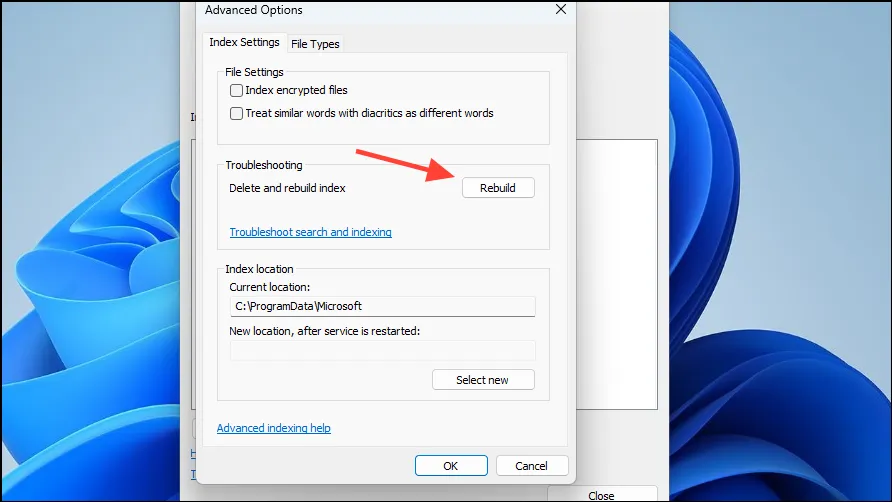
- 인덱스를 다시 작성하는 데 시간이 걸릴 수 있다는 메시지가 표시됩니다. 프로세스가 완료될 때까지 기다렸다가 Outlook 검색을 다시 시도하세요.
솔루션 4: 인덱싱된 위치에서 Outlook 제거
- 인덱싱 옵션을 다시 열고 이번에는 ‘수정 버튼’을 클릭하세요.
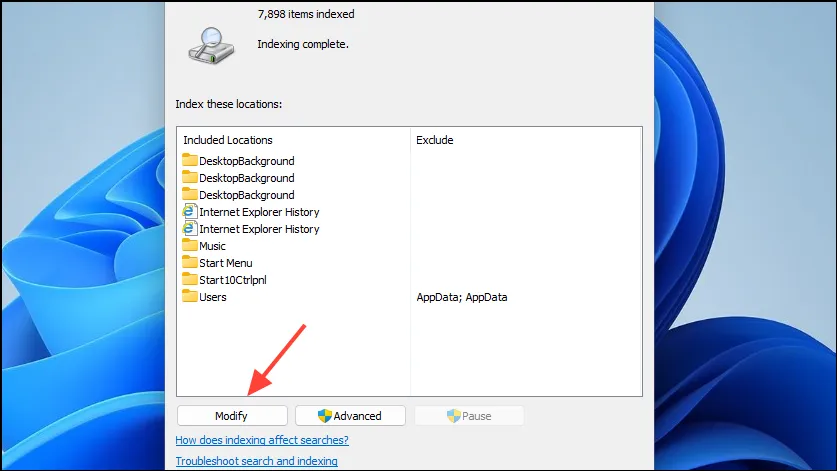
- Outlook이 위치 목록에 있는지 확인하세요. 있다면, 옆에 있는 확인란을 클릭하여 제거하세요.
솔루션 5: Windows 레지스트리를 사용하여 Outlook 검색 복구
- 시작 메뉴를 열고
regedit‘관리자 권한으로 실행’을 입력하여 클릭합니다.
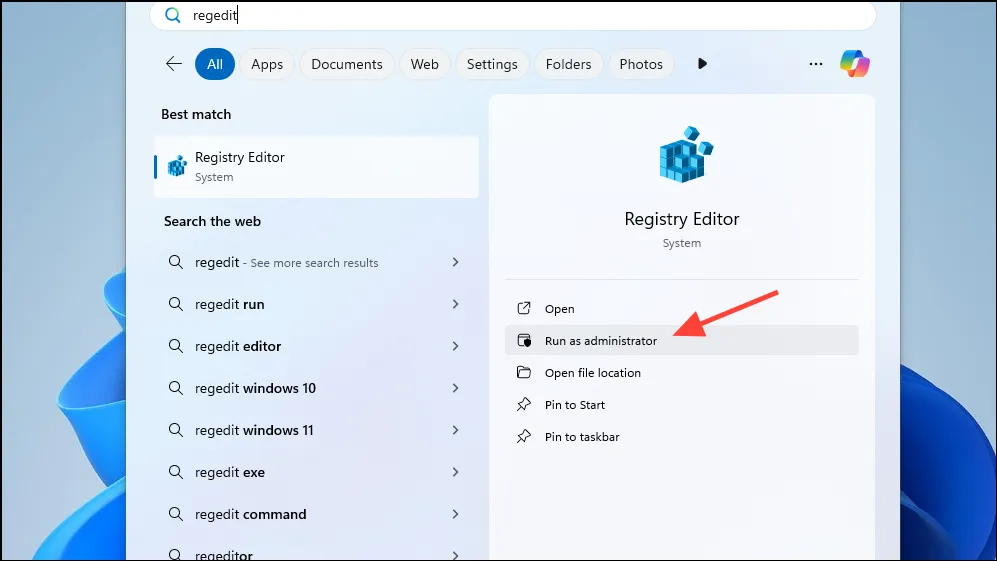
- 레지스트리 편집기가 열리면 다음 위치로 이동합니다
HKEY_LOCAL_MACHINE\SOFTWARE\Policies\Microsoft\Windows\Windows Search.
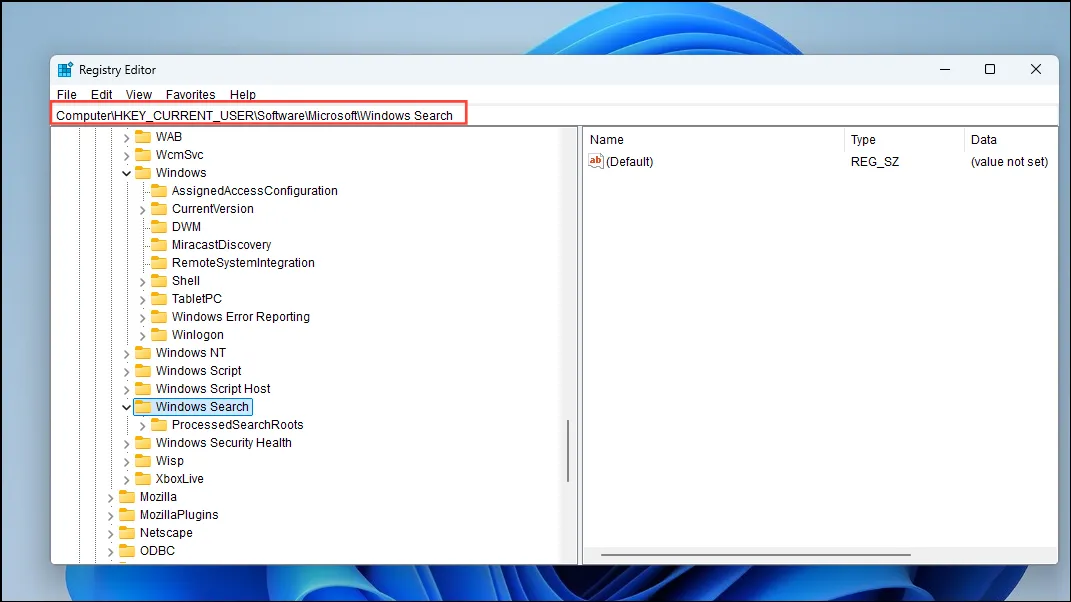
- 이제 오른쪽을 마우스 오른쪽 버튼으로 클릭하고 새 Dword(32비트)를 클릭하세요.
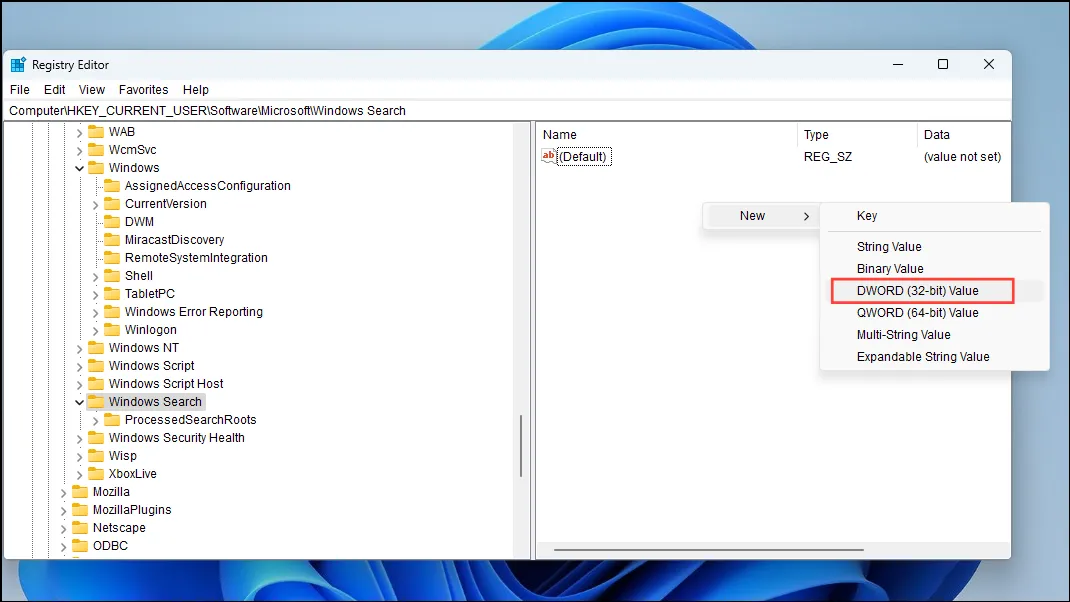
- 새로운 Dword에 이름을 지정하고,
PreventIndexingOutlook두 번 클릭한 후 값에 0을 지정합니다. 컴퓨터를 다시 시작합니다.
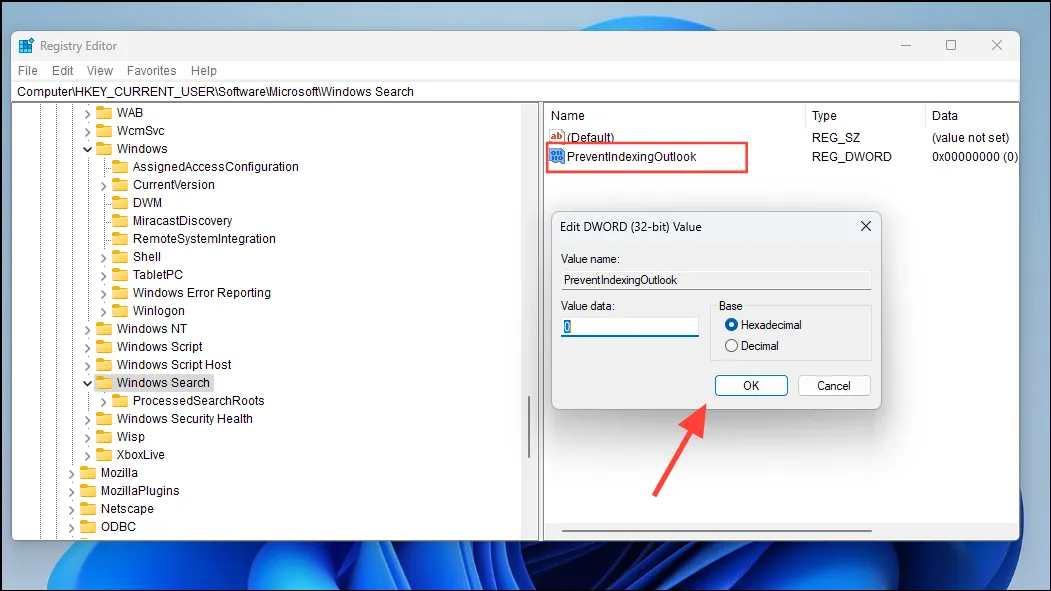
솔루션 6: Outlook 인덱싱 그룹 정책 설정 확인
Windows 10 Pro 또는 Windows 11 Pro를 사용하는 경우 Windows 로컬 그룹 정책 설정을 변경할 수 있습니다.
- 시작 메뉴나 Windows 검색에 입력
gpedit하고 클릭해서 엽니다.
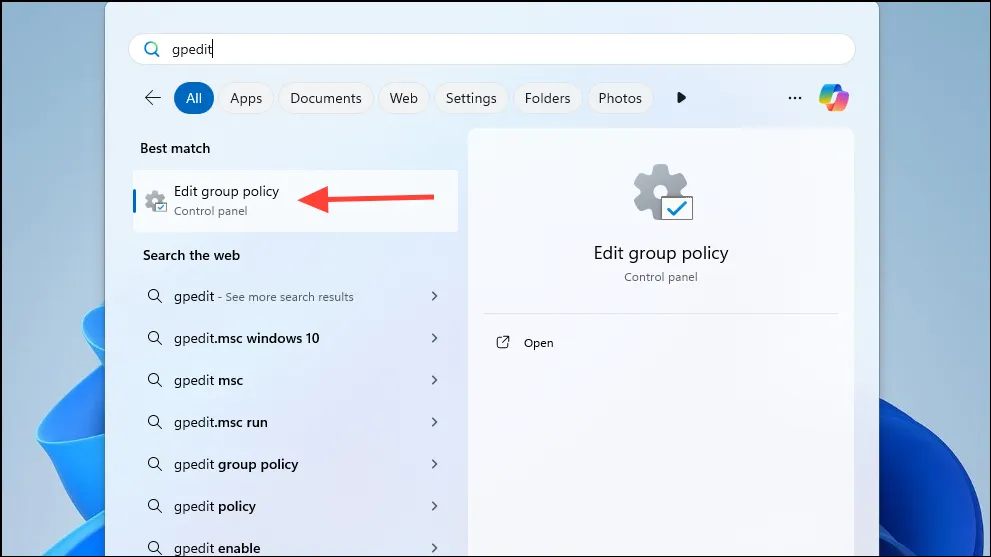
- 그룹 정책 편집기가 열리면 ‘관리 템플릿’을 클릭합니다.
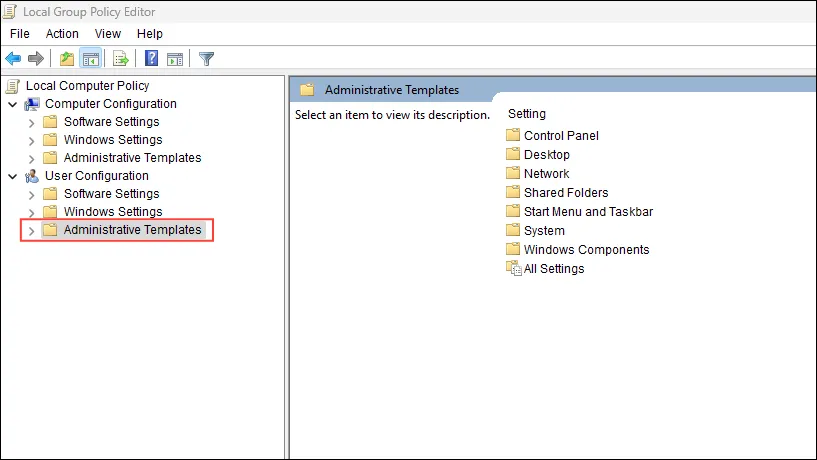
- 다음으로, ‘Windows 구성 요소’를 클릭한 다음 ‘검색’을 클릭합니다.
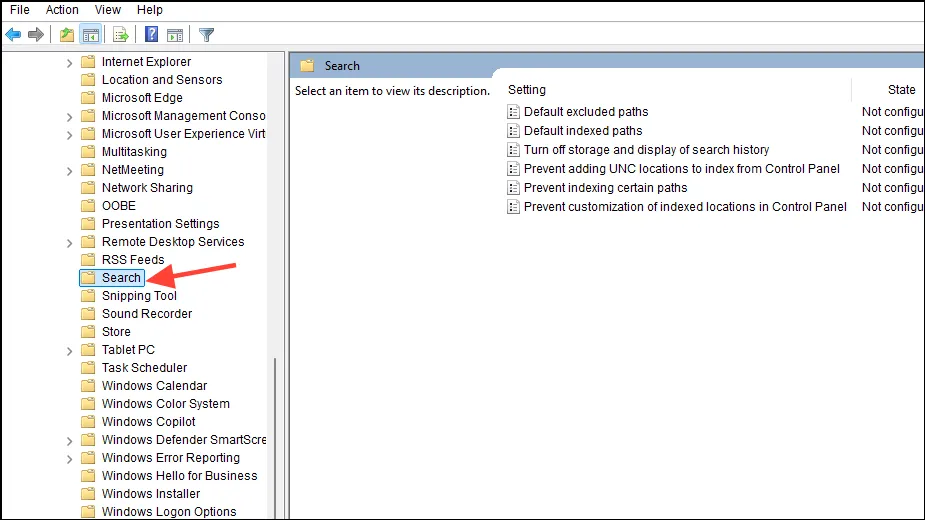
- 오른쪽에서 ‘기본 제외 경로’를 두 번 클릭하고 ‘구성되지 않음’으로 설정되어 있는지 확인합니다. ‘특정 경로 인덱싱 방지’에 대해서도 동일하게 합니다. ‘활성화됨’ 또는 ‘비활성화됨’으로 설정되어 있으면 ‘구성되지 않음’으로 설정합니다.
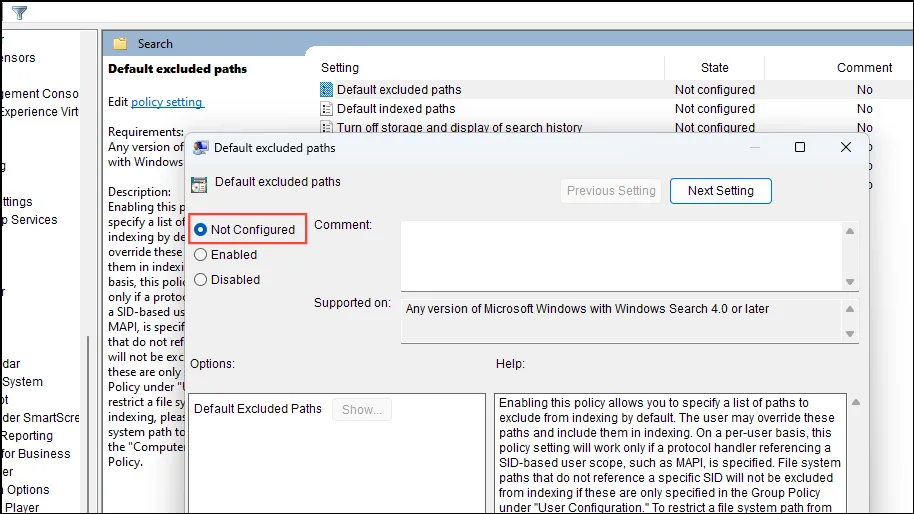
알아두어야 할 사항
- Outlook Search를 수정하는 데 사용할 수 있는 솔루션은 사용하는 Outlook 버전에 따라 다릅니다. 클래식 버전의 애플리케이션에서 작동하는 일부 솔루션은 새 버전에서는 작동하지 않을 수 있습니다.
- Outlook과 PC를 닫았다가 다시 시작하여 문제를 해결해 볼 수도 있습니다. 또한 Windows 업데이트를 확인하고 업데이트를 놓치지 않았는지 확인하세요.
- Outlook 검색이 작동하지 않을 경우, 해당 애플리케이션을 제거한 다음 Microsoft Store에서 다시 설치해 보세요.
답글 남기기